MSI MAG Infinite 11TC-1484RU — как подключиться к беспроводной сети: пошаговая инструкция [13/28]
![MSI MAG Infinite 11TC-1484RU [13/28] Беспроводная сеть](/views2/1863344/page13/bgd.png)
13
Операции с системой
Беспроводная сеть
1. Откройте меню [Пуск] , щелкните вкладку [Настройка] и выберите [Сеть и
Интернет].
2. Откроется список доступных беспроводных сетей. Выберите тип подключения
из списка.
3. Для создания нового подключения выберите [Центр управления сетями и
общим доступом].
4. Выберите [Создание и настройка нового подключения или сети].
5. Затем выберите пункт [Подключиться к беспроводной сети вручную] и нажмите
кнопку [Далее].
6. Введите данные новой беспроводной сети и нажмите кнопку [Далее].
7. Будет создано новое подключение к беспроводной сети.
Содержание
- Персональный компьютер p.1
- Серия infinite p.1
- Безопасное использование компьютера 9 p.2
- Технические характеристики устройства 5 p.2
- Соответствие нормативным требованиям 1 p.2
- Содержание p.2
- Приложение к руководству пользователя 7 p.2
- Операции с системой p.2
- Начало работы p.2
- Начало работы p.3
- Комплектация p.3
- Советы по удобству работы p.3
- Информация о системе p.4
- Внимание p.5
- Внимание p.6
- Установка оборудования p.8
- Подключите кабель питания к системе и электрической розетке p.8
- Нажмите кнопку питания для включения пк p.8
- Внимание p.8
- Включите выключатель блока питания если таковой имеется p.8
- Подключите периферийные устройства p.8
- Управление питанием в windows 10 p.9
- Управление питанием p.9
- Операции с системой p.9
- Советы по экономии электроэнергии p.10
- Вывод компьютера из спящего режима p.10
- Проводная сеть p.11
- Подключение к локальной сети windows 10 p.11
- Беспроводная сеть p.13
- Восстановление системы windows 10 p.14
- Возврат компьютера в исходное состояние p.15
- Сохранить мои файлы p.16
- Удалить все p.17
- Восстановление системы с помощью клавиши f3 p.18
- Восстановление системы с использованием клавиши f3 p.18
- Меры предосторожности при использовании функции восстановления системы p.18
- Подключение электропитания p.19
- Безопасное использование компьютера p.19
- Батарея p.19
- Условия эксплуатации p.20
- Устройства с функциями радио emf p.21
- Соответствие нормативным требованиям p.21
- Сертификат ce p.21
- Соответствие стандартам fcc по уровню радиопомех для устройств класса в p.22
- Директива weee p.22
- Приобретение запасных частей p.23
- Политика защиты окружающей среды p.23
- Особенности устройства способствующие защите окружающей среды p.23
- Модернизация и гарантия p.23
- Информация о химических веществах p.23
- Техническая поддержка p.24
- Уведомление об авторских правах и товарных знаках p.24
- Технические характеристики устройства p.25
- Приложение к руководству пользователя p.27
Похожие устройства
-
 MSI MAG Codex 5 13NUB5-1657RU (i5-13400F/16GB/SSD1TB/HDD1TB/RTX4060Ti/Win11)Руководство по эксплуатации
MSI MAG Codex 5 13NUB5-1657RU (i5-13400F/16GB/SSD1TB/HDD1TB/RTX4060Ti/Win11)Руководство по эксплуатации -
 MSI MPG Trident AS 13NUC5-634RU (i5-13400F/16GB/SSD512GB/HDD1TB/RTX4060/Win11)Руководство по эксплуатации
MSI MPG Trident AS 13NUC5-634RU (i5-13400F/16GB/SSD512GB/HDD1TB/RTX4060/Win11)Руководство по эксплуатации -
 MSI MPG Trident AS 11TG-2436RUРуководство пользователя
MSI MPG Trident AS 11TG-2436RUРуководство пользователя -
 MSI MAG Codex X5 11TG-1473XRUРуководство по эксплуатации
MSI MAG Codex X5 11TG-1473XRUРуководство по эксплуатации -
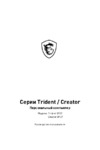 MSI Creator P50 11SI-240XRUИнструкция по эксплуатации
MSI Creator P50 11SI-240XRUИнструкция по эксплуатации -
 MSI MEG Trident X 11TE-2260RUРуководство пользователя
MSI MEG Trident X 11TE-2260RUРуководство пользователя -
 MSI MAG Codex 5 11SI-1476XRUРуководство по эксплуатации
MSI MAG Codex 5 11SI-1476XRUРуководство по эксплуатации -
 MSI MEG Aegis Ti5 12VTJ-095RUИнструкция по эксплуатации
MSI MEG Aegis Ti5 12VTJ-095RUИнструкция по эксплуатации -
 MSI MEG Trident AS 11TC-2435XRUРуководство пользователя
MSI MEG Trident AS 11TC-2435XRUРуководство пользователя -
 MSI MEG Trident X 11TE-1693XRUРуководство пользователя
MSI MEG Trident X 11TE-1693XRUРуководство пользователя -
 MSI MAG Codex 5 11SI-465XRUРуководство по эксплуатации
MSI MAG Codex 5 11SI-465XRUРуководство по эксплуатации -
 MSI MAG Codex 5 11SI-851RUРуководство по эксплуатации
MSI MAG Codex 5 11SI-851RUРуководство по эксплуатации
Узнайте, как создать и настроить новое подключение к беспроводной сети с помощью простых шагов. Подключение к интернету стало проще!
![MSI MAG Infinite 11TC-1484RU — как подключиться к беспроводной сети: пошаговая инструкция [13/28]](/img/pdf.png)